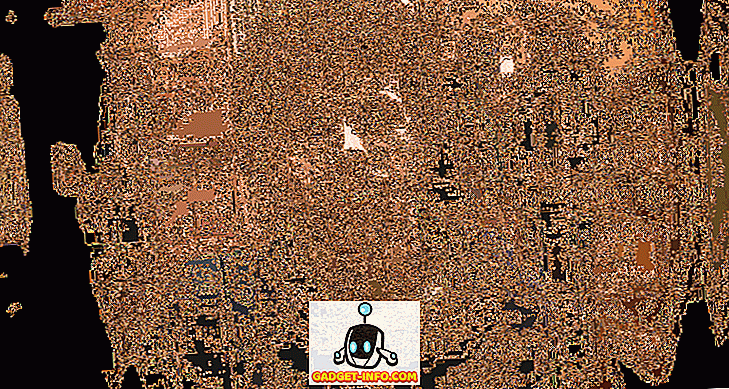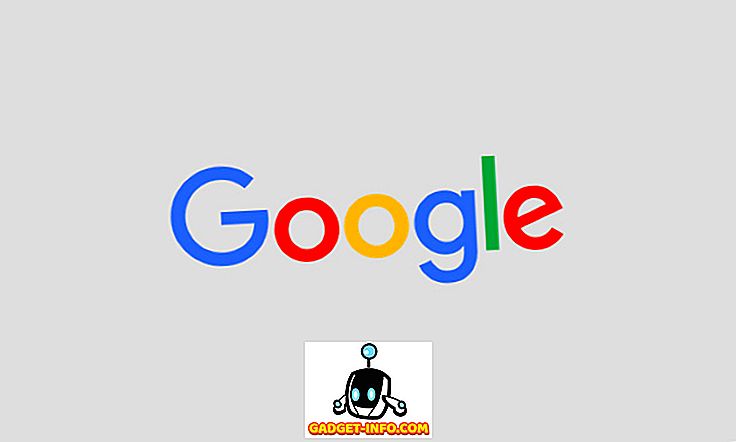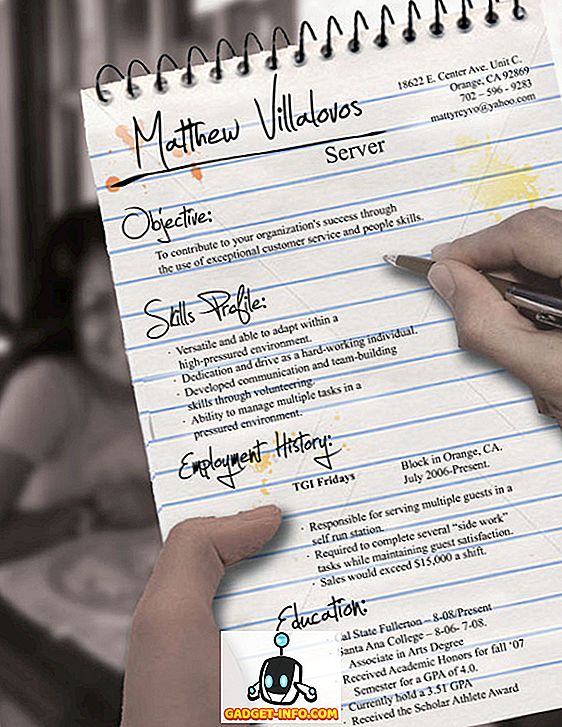Usando o Netflix é bastante simples; você acessa o site oficial da Netflix ou abre o aplicativo, digita o que deseja assistir e clica em reproduzir. Fácil! Mas você pode obter muito mais do Netflix se souber onde procurar. Essas 17 dicas abrangem mudanças nas configurações do Netflix, outros sites que ajudam você a encontrar o que assistir e outros tipos de estratégias para melhorar o Netflix. Confira e deixe suas dicas favoritas nos comentários abaixo!
Dicas e truques úteis do Netflix
1. Classifique cada filme que você assiste

Netflix é muito bom em recomendar filmes para você assistir com base no seu comportamento passado, mas você tem que dar alguma ajuda. A maioria de suas recomendações se baseia no que você assiste, e não na sua avaliação, mas a adição de classificações a cada filme pode ajudá-lo a ajustar suas recomendações de acordo com o seu gosto.
2. Ajuste seus últimos ratings

Se os seus gostos mudaram, se você quiser ajustar suas recomendações, se alguém avaliou um monte de coisas, ou se você está apenas curioso para ver quantas estrelas você deu para coisas no passado, você pode ver e ajustar as avaliações que você deu a filmes e programas de TV no passado acessando " Sua conta " e clicando em " Classificações ".
3. Use as preferências de gosto para personalizar as recomendações

Quando você entrou pela primeira vez na Netflix, foi perguntado com que frequência você assiste certos tipos de filmes e programas. Você escolhe “ Nunca ”, “ Às vezes ” ou “ Frequentemente ” em coisas como humor, gêneros, qualidades e histórias específicas e outros fatores que a Netflix usa para classificar seu conteúdo. Você pode atualizar suas preferências de gosto clicando em " Preferências de gosto " no menu " Sua conta ". Mantenha-os atualizados para obter as melhores recomendações sobre o que assistir.
4. Criar vários perfis de usuário

A Netflix associa o que você assiste e classifica ao seu perfil de usuário - portanto, se houver duas pessoas na casa, suas preferências e recomendações podem ficar muito confusas (especialmente se uma pessoa assiste principalmente a comédias românticas e as outras assistem principalmente a filmes de terror) ). Ao criar um perfil de usuário para cada pessoa, os dois receberão recomendações melhores com base no que você assiste, e não no que o seu amigo de casa assiste.
5. Encontre tipos específicos de filmes e programas

Ao analisar suas recomendações, você verá frequentemente categorias muito específicas de filmes ou programas: coisas como "Dramas baseados na vida real", "Filmes em quadrinhos e super-heróis" e "Ficção científica e fantasia sobre culto". Quer ser capaz de pesquisar com base nesses gêneros específicos? Você pode! Basta digitar o seguinte URL no seu navegador: //www.netflix.com/browse/genre/ e adicionar um código deste documento ao final dele. Se você quiser ser realmente específico, você pode usar os códigos desta planilha, mas esteja avisado: existem milhares deles.
6. Obtenha mais informações com o NEnhancer

O NEnhancer é uma extensão do Chrome que mostra a classificação do IMDB para cada filme, bem como a pontuação do usuário e do Rotten Tomatoes para que você possa ter uma ideia se vale a pena assistir a um filme. A extensão também permite que você reproduza trailers para filmes, para que você possa ver se está interessado antes de fazer o check-out. Estes são os tipos de coisas que o Netflix deveria ter construído - sorte para nós, alguém os derrotou!
7. Visite os sites do "Best of Netflix"

Ainda não sabe o que assistir? Existem muitos sites por aí que podem ajudá-lo. Um bom filme para assistir e tendências digitais mantêm listas dos melhores filmes atualmente em exibição no Netflix e atualizam suas listas mensalmente. No momento da redação deste artigo, a página Tendências Digitais inclui 130 filmes, então você terá muito o que assistir! O FlickSurfer pode ajudá-lo a encontrar filmes altamente cotados de tipos específicos no Netflix, e o sub-reddit do Netdit Best of Netflix tem muitas recomendações de outros espectadores.
8. Confira o que há de novo

Novos filmes e programas são adicionados ao Netflix o tempo todo e, se você souber onde procurar, poderá descobrir o que foi adicionado recentemente. Confira o que há de novo no Netflix para ver o que foi adicionado à sua linha local da Netflix. A seção Novidades do What's on Netflix contém muitas das mesmas informações. Não perca ótimos filmes e programas porque você não sabe que eles estão disponíveis!
9. Assista ao Netflix de outros países com o Hola

Se você vê algo que deseja assistir disponível apenas no Netflix de outro país, ainda é possível assisti-lo, se usar as ferramentas certas. O Hola Unblocker é uma extensão gratuita para o Chrome, Firefox e Edge que funciona como uma VPN, permitindo que você assista o Netflix como se estivesse em qualquer outro país. Isso é especialmente bom se você mora em algum lugar com uma coleção abaixo da média no Netflix. Além disso, se você mora em um país onde a Netflix ainda não chegou, você pode usar a VPN para acessá-la.
10. Assistir filmes com amigos, não importa onde eles estão

Se não é um filme que está no país errado, mas um de seus amigos ou entes queridos, você ainda pode assistir com eles. O Rabbit é uma ferramenta que permite compartilhar todos os tipos de coisas on-line, mas muitas pessoas o usam para assistir filmes da Netflix com outras pessoas que não estão na mesma sala. É grátis, fácil de usar e não requer que você baixe nada.
11. Ajuste manualmente as taxas de bits com o menu oculto

Você pode ajustar a taxa de bits que seus filmes reproduzem a partir da barra na parte inferior da tela durante um filme, mas às vezes você deseja limitar a taxa de bits a um intervalo específico que não está disponível no menu. Para fazer isso, pressione Control + Alt + Shift + S enquanto um filme estiver sendo reproduzido. Você verá o menu de taxa de bits, onde você pode deslocar o clique para selecionar as taxas de bits aceitáveis.
12. Obtenha os últimos recursos e experimentos

A Netflix geralmente experimenta experimentos e novos recursos com um grupo seleto de usuários. Se você quiser participar desses testes, inscreva-se para participar acessando Sua conta e clicando em Testar participação . Defina o controle deslizante para " On " e Netflix irá adicionar a você a lista de usuários que estão disponíveis para testes.
13. Adicione itens à sua lista

Se você é novo no Netflix, talvez não saiba sobre a lista. Ao passar qualquer filme ou programa, você pode clicar no ícone " + " no canto inferior direito para adicioná-lo à sua lista. Qual a lista? Um lugar onde você pode manter filmes e programas que deseja assistir mais tarde para não precisar procurar por eles. Depois de adicionar itens à sua lista, você pode visualizá-lo clicando em “ My List ” no menu “ Browse ”.
14. Definir alta qualidade como padrão

O Netflix ajusta automaticamente a qualidade do vídeo com base na velocidade da sua conexão, mas você pode forçá-lo a usar alta qualidade acessando Sua conta, clicando em " Configurações de reprodução " e pressionando o botão de opção ao lado de " Alta ". vídeo de qualidade sempre que você assistir. Apenas esteja ciente de que isso requer muitos dados e uma conexão rápida. Como alternativa, se você estiver em uma conexão de Internet mais lenta, poderá selecionar a opção “ Baixa ” para reproduzir vídeos em qualidade inferior para evitar o buffer.
15. Limpar o histórico de exibições do Netflix

Não quer que seus colegas de quarto saibam o que você estava assistindo? Para limpar seu histórico de exibições, faça login em sua conta e clique em " Exibir atividade". A partir daí, você verá uma lista das coisas que assistiu. Basta clicar no " X " à direita de cada título para removê-lo do seu histórico.
16. Use atalhos de teclado
Se estiver assistindo em seu computador, você pode usar o teclado para controlar muito o comportamento do Netflix. Aqui está uma lista de comandos úteis:
- Espaço / Enter: pause ou reproduza
- PgUp: play
- PgDn: pausa
- F: tela cheia
- Esc: sair em tela cheia
- Shift + seta para a esquerda / direita: rebobinar / avançar rapidamente
- Seta para cima: aumentar volume
- Seta para baixo: volume baixo
- M: mudo ou mudo
17. Personalizar legendas

No menu " Your Account ", clique em " Subtitle Appearance "; você pode escolher a fonte das legendas, o tamanho da fonte das legendas e se há ou não uma sombra projetada, permitindo que você encontre a combinação que funciona melhor para você. A combinação escolhida será usada em qualquer dispositivo suportado em que você usar o Netflix.
Faça Netflix Yours
Se você for a outro site para ver o que há de melhor no Netflix ou usar algumas das configurações ocultas para personalizar o comportamento do aplicativo, há muitos recursos que você pode usar para aproveitar ao máximo sua assinatura do Netflix. Compartilhe suas dicas favoritas nos comentários abaixo!